方法一
1、首先点击下方开始菜单。接着打开其中的“设置”,再点击左边栏的“应用”选项,然后点击其中的“启动”设置,在图示位置就可以添加开机启动项了。
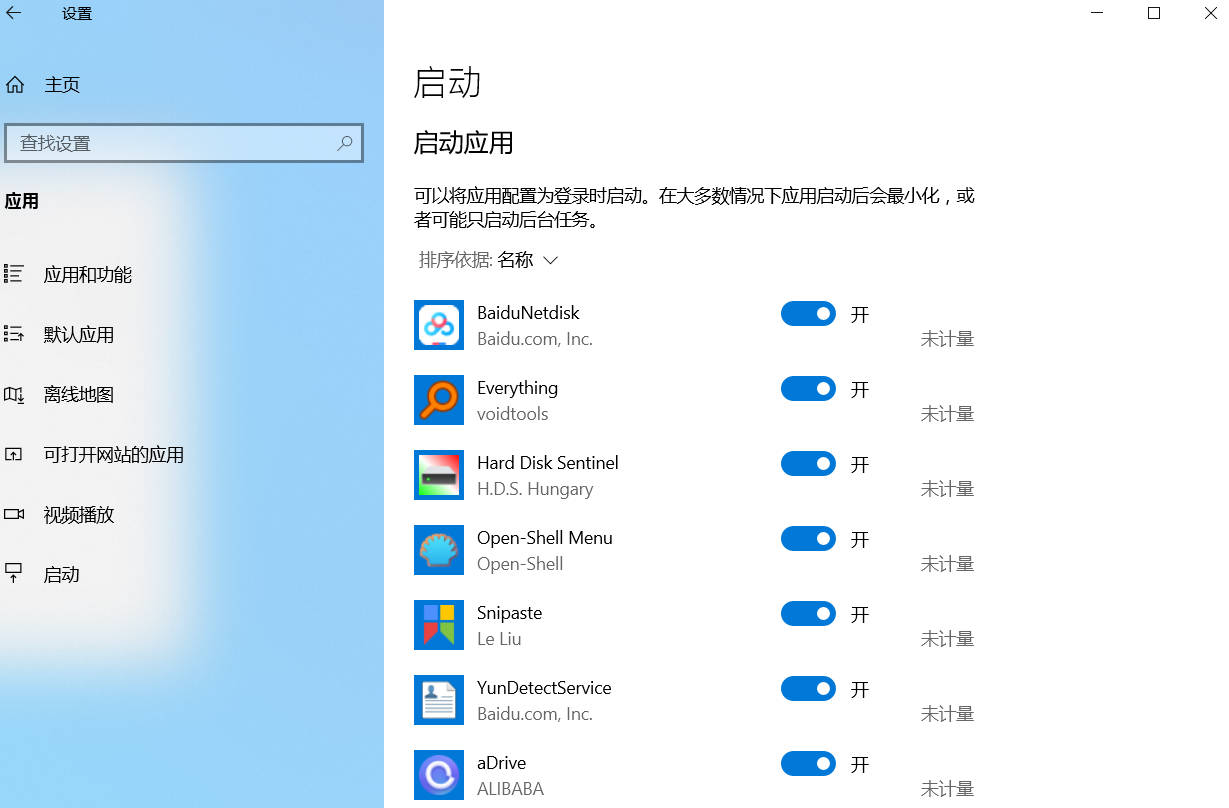
方法二
我们也可以右键开始菜单,或者 Ctrl+Alt+Delete,打开“任务管理器”,点击“启动”选项卡,可以看到开机软件启动项了。
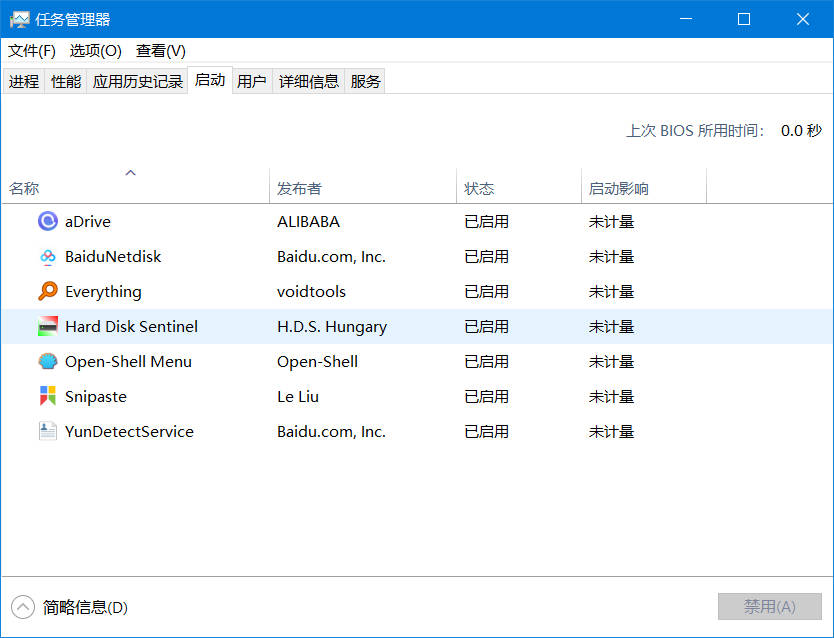
方法三
可以先按“Win+R”打开运行窗口输入“msconfig”打开系统启动项,弹出系统设置界面。找到启动的选项卡打开,从这里就可以进行开机软件启动项的管理了。
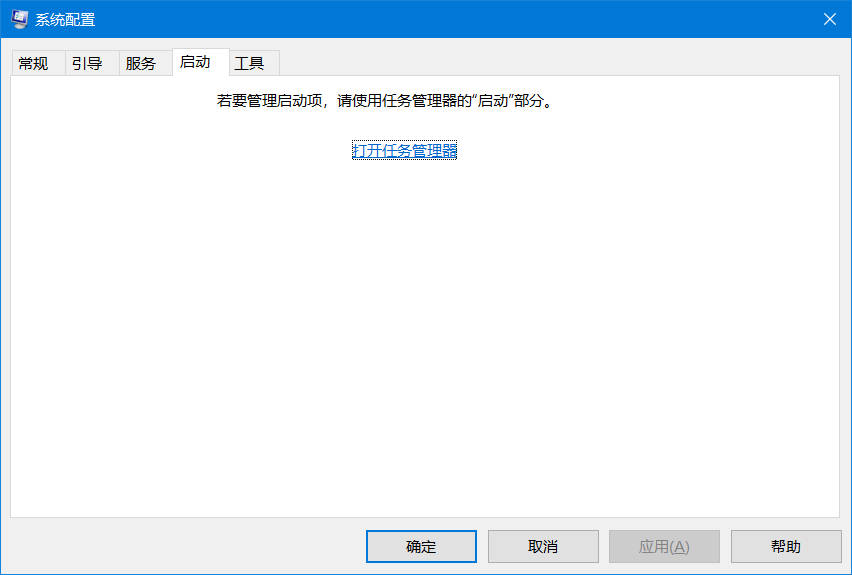
文章发布:2025-07-15
方法一
1、首先点击下方开始菜单。接着打开其中的“设置”,再点击左边栏的“应用”选项,然后点击其中的“启动”设置,在图示位置就可以添加开机启动项了。
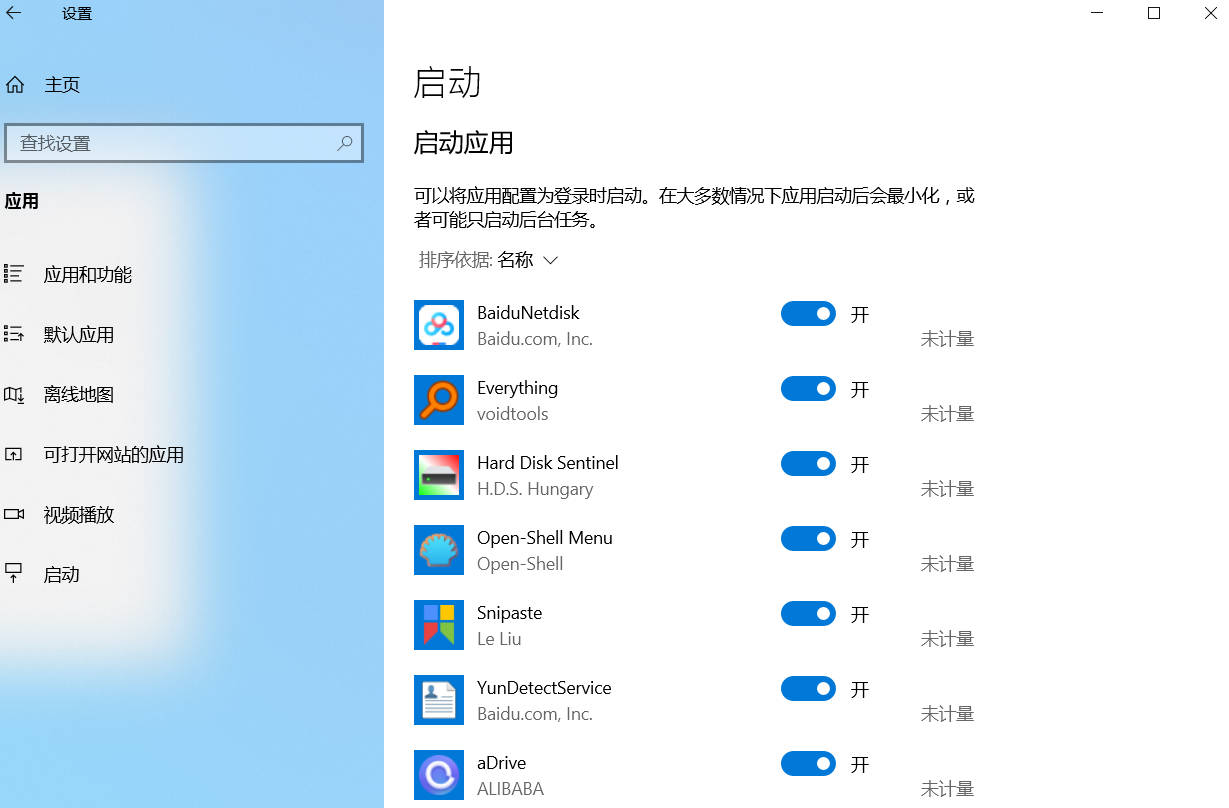
方法二
我们也可以右键开始菜单,或者 Ctrl+Alt+Delete,打开“任务管理器”,点击“启动”选项卡,可以看到开机软件启动项了。
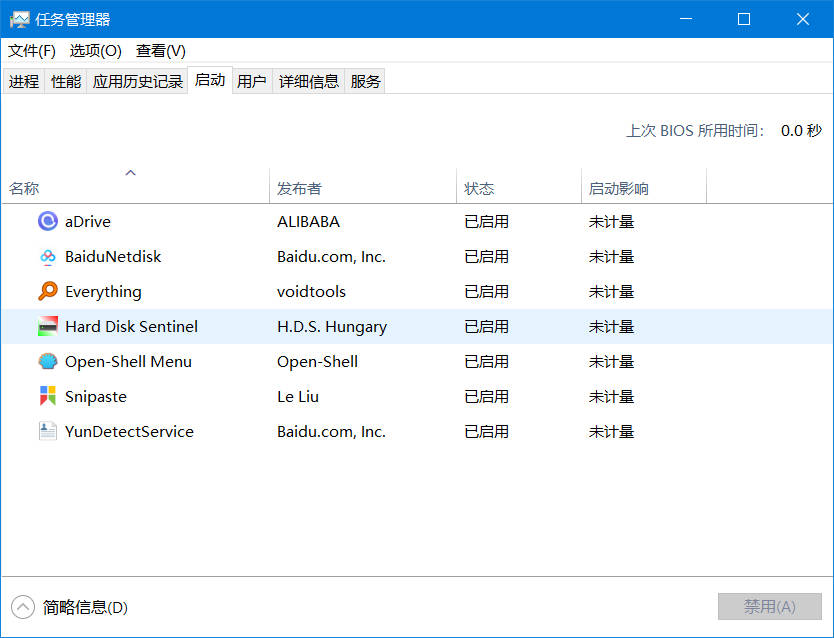
方法三
可以先按“Win+R”打开运行窗口输入“msconfig”打开系统启动项,弹出系统设置界面。找到启动的选项卡打开,从这里就可以进行开机软件启动项的管理了。
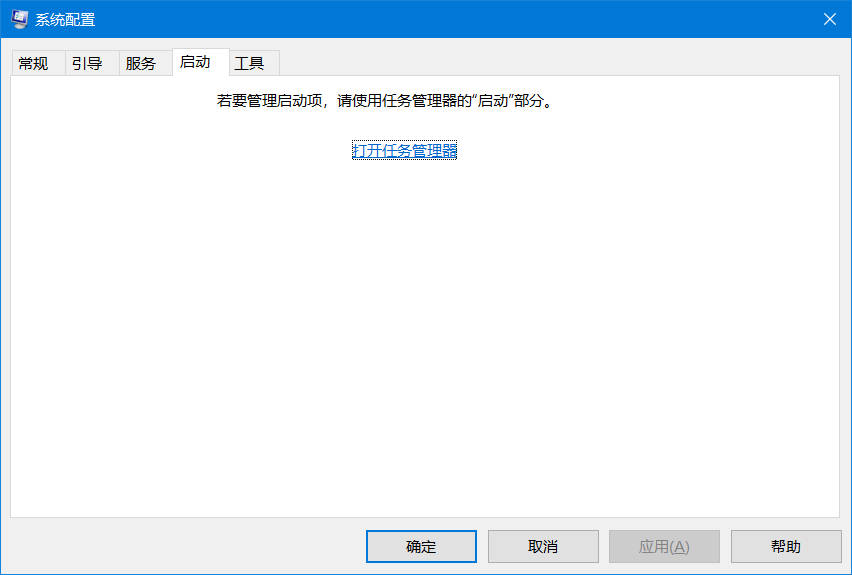
文章发布:2025-07-15
发表评论